Εξακολουθείτε να ανησυχείτε για τον αριθμό των αρχείων PDF; Όταν θέλετε να εμφανίσετε πολλά αρχεία PDF σε άλλους, το άνοιγμα των αρχείων ένα προς ένα δεν είναι μόνο χρονοβόρο, αλλά μπορεί να έχει και άλλα προβλήματα. Ωστόσο, είναι ένας καλός τρόπος για να συνδυάσετε όλα τα αρχεία PDF που πρέπει να εμφανίζονται σε ένα νέο αρχείο PDF.
Είστε ένα από τα εκατομμύρια που έχουν τις ίδιες ανάγκες. Εάν εξακολουθείτε να ψάχνετε πώς να συνδυάσετε αρχεία PDF, διαβάστε προσεκτικά αυτό το άρθρο. Θα σας δείξουμε πώς μπορείτε να συνδυάσετε πολλά αρχεία PDF σε ένα με online και offline εργαλεία δωρεάν και ποια είναι τα πλεονεκτήματα κάθε εργαλείου. Με βαθμολογία, μπορείτε γρήγορα να επιλέξετε το εργαλείο που σας ταιριάζει.
Περιεχόμενα
Μέρος πρώτο - Πώς να συνδυάσετε αρχεία PDF χρησιμοποιώντας ηλεκτρονικά εργαλεία 1.1 EasePDF 1.2 PDF Candy 1.3 PDF2GO
Μέρος δεύτερο - Τρόπος συνδυασμού αρχείων PDF με προγράμματα επιτραπέζιων υπολογιστών 2.1 PDFsam Basic
Μέρος πρώτο - Πώς να συνδυάσετε αρχεία PDF χρησιμοποιώντας ηλεκτρονικά εργαλεία
Η πρώτη μας πρόταση είναι να χρησιμοποιήσετε το διαδικτυακό συνδυασμό PDF για να μας βοηθήσετε να συγχωνεύσουμε αρχεία PDF. Αυτή η μέθοδος είναι κατάλληλη για όλες τις διαφορετικές συσκευές και πλατφόρμες. Εφόσον μπορείτε να συνδεθείτε στο Διαδίκτυο, μπορείτε να συνδυάσετε τα PDF σας γρήγορα και εύκολα. Η σημερινή τεχνολογία έχει αναπτυχθεί. Τα περισσότερα διαδικτυακά εργαλεία μπορούν να ικανοποιήσουν τις απαιτήσεις ποιότητας εξόδου των αρχείων και ακόμη και να επιτρέψουν στους χρήστες να επιλέξουν ελεύθερα την ποιότητα εξόδου, επομένως δεν χρειάζεται να βασιστούμε σε εργαλεία εκτός σύνδεσης. Επιπλέον, είναι επίσης ασφαλή στη χρήση, καθώς οι διακομιστές τους θα διαγράψουν τα αρχεία που ανεβάσαμε σε μια συγκεκριμένη χρονική στιγμή.
1.1 EasePDF
Το EasePDF , ως ένας από τους πολλούς συνδυασμούς PDF, αξίζει σίγουρα. Το EasePDF είναι μια ολοκληρωμένη διαδικτυακή λύση PDF με περισσότερα από 20 εργαλεία, συμπεριλαμβανομένου του Merge PDF. Εάν θέλετε να συνδυάσετε PDF, μπορείτε να δοκιμάσετε το EasePDF Merge PDF, το οποίο είναι εύκολο και δωρεάν στη χρήση. Ακόμα κι αν προσπαθείτε να συνδυάσετε αρχεία PDF για πρώτη φορά, μπορείτε εύκολα να ολοκληρώσετε τον συνδυασμό.
Επιπλέον, το EasePDF Merge PDF παρέχει δύο λειτουργίες για εσάς. Το ένα είναι η λειτουργία αρχείου και η άλλη είναι η λειτουργία σελίδας. Στη λειτουργία αρχείου, μπορείτε να δείτε καθαρά πόσα αρχεία θέλετε να συνδυάσετε σε ένα και μπορείτε να αλλάξετε τη σειρά τους. Εκτός αυτού, υποστηρίζονται επίσης περιστροφή, μεγέθυνση και διαγραφή αρχείων. Εάν ξεχάσετε μερικά αρχεία PDF, μπορείτε ακόμη και να προσθέσετε περισσότερα.

Διαφορετικά από τη λειτουργία αρχείου, η λειτουργία σελίδας είναι ένα είδος λειτουργίας που μπορεί να εμφανίσει όλες τις σελίδες PDF για εσάς. Εδώ μπορείτε να κάνετε τον ίδιο χειρισμό με τη λειτουργία αρχείου, αλλά μπορείτε να σύρετε, να περιστρέψετε, να μεγεθύνετε και να διαγράψετε μόνο συγκεκριμένες σελίδες.

Βήμα 1. Μεταβείτε στο EasePDF και, στη συνέχεια, επιλέξτε Συγχώνευση PDF που βρίσκεται στην αρχική του σελίδα.
Βήμα 2. Ανεβάστε τα αρχεία PDF που θέλετε να συνδυάσετε. Κάντε κλικ στην επιλογή Προσθήκη αρχείου ή μεταφέρετε και αποθέστε τα στην αντίστοιχη περιοχή. Εάν τα αρχεία σας είναι αποθηκευμένα στο λογαριασμό σας στο cloud, μην ανησυχείτε, το EasePDF υποστηρίζει τη μεταφόρτωση αρχείων από το σύννεφο, όπως το Google Drive, το OneDrive, το Dropbox και το σύνδεσμο URL.
Βήμα 3. Τώρα επιλέξτε μία λειτουργία που θέλετε να εφαρμόσετε σύμφωνα με τις ανάγκες σας. Μετά από αυτό, κάντε κάποιες τροποποιήσεις εάν απαιτείται. Τέλος, κάντε κλικ στο Συγχώνευση PDF και προχωρήστε στο επόμενο βήμα.

Βήμα 4. Τώρα μπορείτε να κάνετε λήψη του αρχείου PDF ή να το αποθηκεύσετε ξανά στο λογαριασμό σας στο cloud. Εάν χρειάζεστε, μπορείτε επίσης να αντιγράψετε και να επικολλήσετε τον σύνδεσμο κοινής χρήσης που δημιουργεί το EasePDF για εσάς. Ή μπορείτε να το στείλετε σε άλλους μέσω email.
Γιατί να επιλέξετε EasePDF
- Εύχρηστος
- 100% δωρεάν
- Υψηλή ποιότητα παραγωγής
- Γρήγορη ταχύτητα συνδυασμού
- Δύο τρόποι για διαφορετικές ανάγκες
- Χωρίς εγγραφή και υδατογραφήματα
- Μαζική επεξεργασία δωρεάν.
- Πολλαπλοί τρόποι μεταφόρτωσης και λήψης αρχείων
1.2 PDF Candy
Εναλλακτικά, μπορείτε να δοκιμάσετε το PDF Candy , έναν άλλο δωρεάν online συνδυασμό PDF. Παρέχει λίγους τρόπους για να ανεβάσετε και να κατεβάσετε αρχεία, αλλά επίσης ικανοποιεί βασικά τις ανάγκες μας. Ο χειρισμός του θα είναι σχετικά απλός, εάν θέλετε να συγχωνεύσετε μόνο PDF και χωρίς άλλες απαιτήσεις, το PDF Candy μπορεί να σας βοηθήσει.
Βήμα 1. Μεταβείτε και επισκεφθείτε το PDF Candy. Μπορεί να φοβάστε από τα πολλά εργαλεία PDF που δείχνει, αλλά η συγχώνευση PDF δεν είναι δύσκολο να βρεθεί, επειδή είναι το δεύτερο εικονίδιο στην αρχική σελίδα.
Βήμα 2. Υπάρχει ένα τεράστιο πράσινο εικονίδιο Προσθήκη αρχείων , που είναι ένας από τους τρόπους που παρέχει το PDF Candy . Εκτός αυτού, μπορείτε να προσθέσετε αρχεία μέσω του Google Drive και του Dropbox.
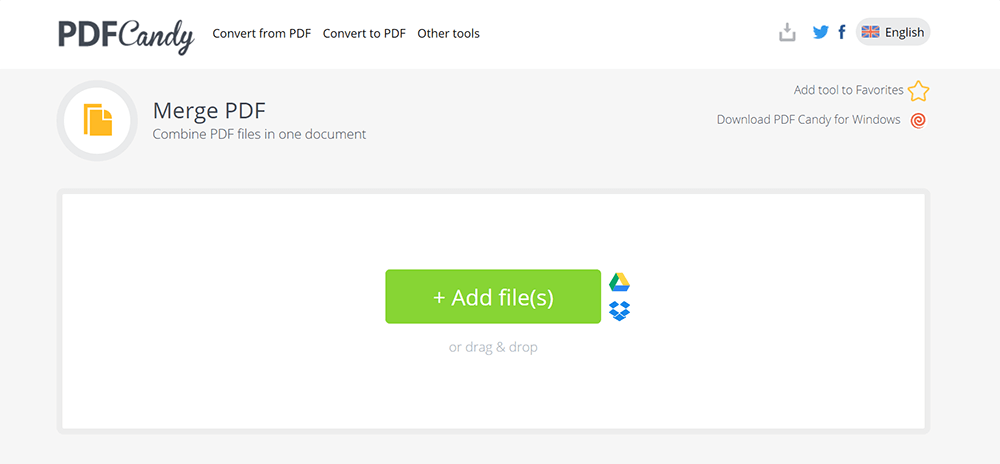
Βήμα 3. Θα δείτε τα αρχεία τώρα και μπορείτε να αλλάξετε τη σειρά τους (ή να αλλάξετε τη σειρά ανάλογα με το είδος). Σίγουρα, μπορείτε να προσθέσετε περισσότερα αρχεία ή να διαγράψετε αρχεία, εάν χρειάζεται. Στη συνέχεια, μπορείτε να κάνετε κλικ στην επιλογή Συγχώνευση αρχείων X για να συνεχίσετε τον συνδυασμό.
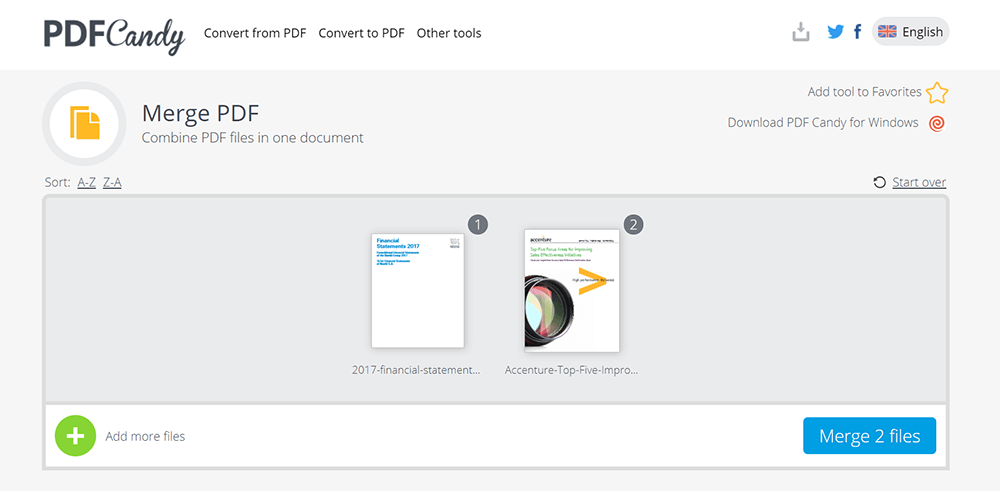
Βήμα 4. Τώρα μπορείτε να κατεβάσετε το συνδυασμένο αρχείο PDF. Εδώ μπορείτε να έχετε λεπτομερείς πληροφορίες για το συνδυασμένο αρχείο PDF και το PDF Candy θα προτείνει ορισμένες σχετικές λειτουργίες που μπορεί να χρειαστείτε για εσάς, ώστε να μην χρειάζεται να τις βρείτε επιπλέον.
Γιατί να επιλέξετε PDF Candy
- Δωρεάν και εύχρηστο
- Συνιστώνται συναφείς λειτουργίες
- Καθαρή διεπαφή χρήστη
- Γρήγορη ταχύτητα επεξεργασίας
- Δεν χρειάζεται να εγγραφείτε
1.3 PDF2GO
Ανοίξτε το PDF2GO , θα δείτε πολλές δυνατότητες που έχουν ήδη ταξινομηθεί, ώστε το περιβάλλον χρήστη να είναι καθαρό και καθαρό. Το λογισμικό παρέχει μια απλή λειτουργία συγχώνευσης PDF που μπορεί να σας βοηθήσει να συνδυάσετε εύκολα όλα τα αρχεία PDF σε ένα. Υποστηρίζει επίσης το Google Drive και το Dropbox, επιπλέον, εισάγετε διεύθυνση URL για την αποστολή αρχείων υποστηρίζεται επίσης. Αλλά ένα πράγμα που πρέπει να γνωρίζετε ότι εάν συνδεθείτε, θα έχετε λιγότερους περιορισμούς.
Βήμα 1. Εκκινήστε το PDF2GO Merge PDF , μπορείτε να βρείτε αυτήν τη δυνατότητα στην κορυφή του ιστότοπου ή κάτω από τη στήλη Επεξεργασία.
Βήμα 2. Στη συνέχεια, θα πρέπει να αρχίσετε να ανεβάζετε αρχεία PDF που πρέπει να συνδυαστούν. Εδώ θα χρειαστεί ο χρόνος που χρειάζεται ο διακομιστής για να ολοκληρώσει τη μεταφόρτωση. Αυτό είναι καλό για εμάς να γνωρίζουμε την επεξεργασία.
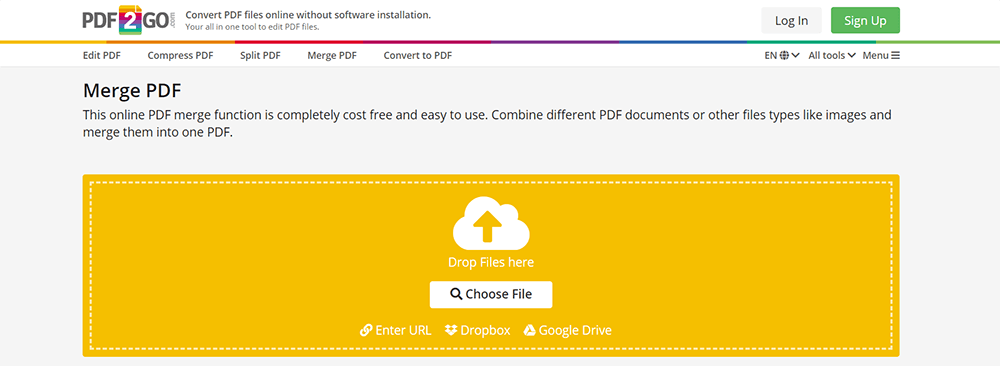
Βήμα 3. Τώρα θα δείτε δύο μέρη της οθόνης σας. Το ένα είναι να ανεβάσετε ή να διαγράψετε τα αρχεία και το άλλο είναι να αναδιατάξετε τα αρχεία που έχετε ανεβάσει. Επομένως, εάν χρειαστεί να αλλάξετε τα αρχεία, χειριστείτε το μέρος 1 και αναδιατάξτε τα αρχεία στο μέρος 2. Στη συνέχεια, κάντε κλικ στην επιλογή Αποθήκευση .

Βήμα 4. Τέλος, μπορείτε να κατεβάσετε το αρχείο PDF. Και μπορείτε επίσης να δείτε μερικές πληροφορίες για το αρχείο PDF.
Γιατί να επιλέξετε PDF2GO
- Καθαρό και καθαρό περιβάλλον εργασίας χρήστη
- Υψηλή ποιότητα παραγωγής
- Εύκολο χειρισμό
- Λεπτομερής ταξινόμηση
- Φιλικό προς τον χρήστη
Μέρος δεύτερο - Τρόπος συνδυασμού αρχείων PDF με προγράμματα επιτραπέζιων υπολογιστών
Τώρα πηγαίνετε στη συγχώνευση PDF για επιτραπέζιους υπολογιστές, ωστόσο, οι περισσότεροι από εσάς μπορεί να σκεφτείτε πρώτα το Adobe, αλλά δεν είναι ένα δωρεάν πρόγραμμα και είναι επαγγελματικό για επιχειρήσεις. Παρόλο που μπορείτε να υποβάλετε αίτηση για δωρεάν δοκιμή 7 ημερών, αλλά γιατί να μην δοκιμάσετε κάποια δωρεάν προγράμματα; Εκτός από το Adobe, υπάρχει ένα δωρεάν εργαλείο PDF που ονομάζεται PDFsam.
2.1 PDFsam Basic
Υπάρχουν πολλές εκδόσεις του PDFsam, εκ των οποίων το PDFsam Basic είναι δωρεάν για χρήση. Μπορείτε να το χρησιμοποιήσετε για συγχώνευση, αποκοπή, περιστροφή και εξαγωγή αρχείων PDF, δεν μπορείτε να εκτελέσετε βασική μετατροπή αρχείων όπως PDF σε Word, PDF σε Excel ή JPG σε PDF. Είναι ιδανικό για όλα όσα χρειαζόμαστε για τη συγχώνευση αρχείων PDF δωρεάν. Με το PDFsam Basic, μπορείτε εύκολα να συγχωνεύσετε αρχεία PDF δωρεάν χωρίς το Adobe και τη σύνδεση στο Διαδίκτυο .
Βήμα 1. Πρέπει πρώτα να κατεβάσετε και να εγκαταστήσετε το PDFsam Basic , εάν το έχετε ήδη, αγνοήστε αυτό το βήμα και μεταβείτε στο επόμενο.
Βήμα 2. Τώρα εκτελέστε το PDFsam Basic και κάντε κλικ στο Συγχώνευση PDF .
Βήμα 3. Μπορείτε να προσθέσετε αρχεία ή να τα σύρετε και να τα αποθέσετε στον πίνακα όπως θέλετε. Στη συνέχεια, μεταβείτε στις ρυθμίσεις συγχώνευσης για να προσθέσετε άλλες κενές σελίδες, να προσθέσετε ένα υποσέλιδο κ.λπ. Παρέχει πολλές λεπτομέρειες για τη συγχώνευση PDF για να προσαρμόσουμε όπως απαιτείται, κάτι που συνιστάται ιδιαίτερα.

Βήμα 4. Επιλέξτε έναν προορισμό για το αρχείο PDF.
Βήμα 5. Όταν συγχωνεύουμε αρχεία PDF, μπορούμε ακόμα να τα συμπιέσουμε για να τα κάνουμε μικρότερα. Μεταβείτε στην ενότητα Εμφάνιση σύνθετων ρυθμίσεων, επιλέξτε Συμπίεση αρχείου / αρχείων εξόδου εάν το χρειάζεστε. Τέλος, κάντε κλικ στο Εκτέλεση .
Γιατί να επιλέξετε το PDFsam Basic
- Δεν απαιτείται εγγραφή, οποιοσδήποτε μπορεί να το χρησιμοποιήσει.
- Δωρεάν πρόγραμμα επιτραπέζιου υπολογιστή
- Περισσότερες λεπτομέρειες
- Υποστήριξη συμπίεσης αρχείου PDF ταυτόχρονα
- Δεν χρειάζεται να συνδεθείτε στο Διαδίκτυο
συμπέρασμα
Έτσι σήμερα μιλάμε για τρεις διαδικτυακούς συνδυασμούς PDF και ένα πρόγραμμα PDF για επιτραπέζιους υπολογιστές. Και κάθε ένα έχει τα δικά του πλεονεκτήματα και τα έχουμε ήδη αξιολογήσει. Ελπίζω να επιλέξετε το κατάλληλο για τα αρχεία PDF σας και να απολαύσετε τον συνδυασμό.
'Ηταν αυτό το άρθρο χρήσιμο? Ευχαριστούμε για την ανταπόκρισή σας!
ΝΑΙ Ή ΟΧΙ
































Σχόλιο